本文撰写于2018年2月3日,macOS High Sierra 版本10.13.3
最近新装了一台主机,由于需要做系统,又苦于没有Windows系统的电脑制作安装U盘,于是就直接在macOS下做了,中间遇到些坑,在此记录下正确过程。
失效的方法:
- 使用Bootcamp制作U盘。(最新的系统中Bootcamp助理已经没有此功能)
- 直接打开ISO镜像并复制里面的文件至FAT32格式的U盘。(个别项目太大需要单个复制)
最后的解决方法和方法2类似,个人觉得比较方便。
需要的材料有:
-
打开Terminal
-
输入
diskutil list
会返回当前所有Volume的列表,找到你的U盘,这里为disk2:

-
输入下列命令并将disk#更改为你U盘的序号,比如上述列子就改为disk2:
并按回车。diskutil eraseDisk MS-DOS "WINDOWS10" MBR disk# -
之后双击下载的Windows安装盘镜像,此时该Volume的名称应该为(为Windows 10的话)CCCOMA_X64FRE_EN-US_DV9 (英文镜像)或者CCCOMA_X64FRE_ZH-CN_DV9 (中文镜像)。
-
输入下列命令并将VolumeName换成你的镜像的名字,比如中文的镜像话就换成CCCOMA_X64FRE_ZH-CN_DV9:
并按回车。cp -rp /Volumes/VolumeName/* /Volumes/WINDOWS10/ -
此时需要等待一段时间,当Terminal里出现新的一行带“~”的内容时就可以了。
此时您就会拥有一个Windows 10(或别的版本)的安装U盘了!
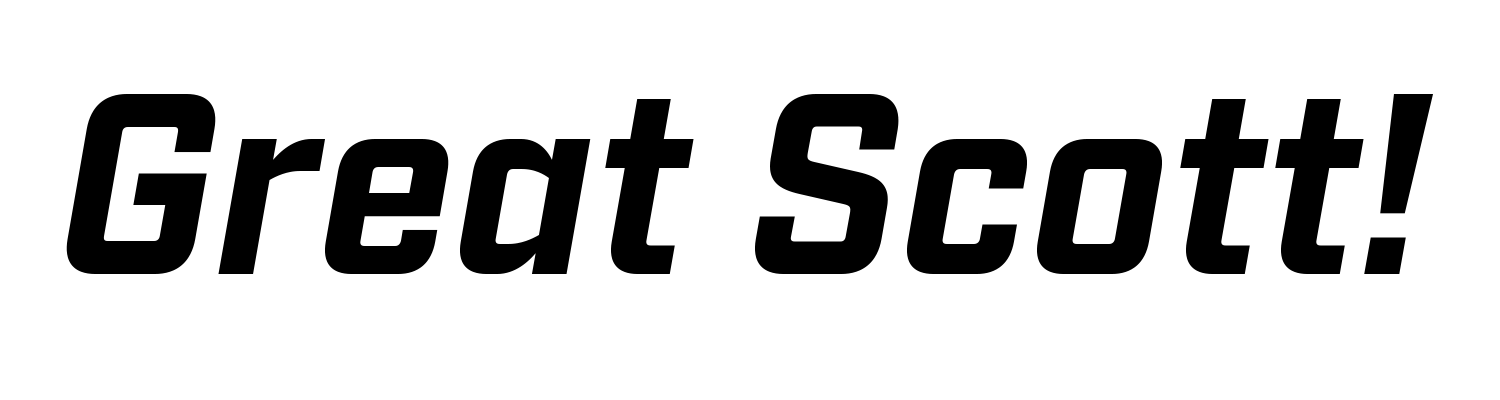
Comments